登录
- 微信登录
- 手机号登录
微信扫码关注“汇帮科技”快速登录
Loading...
点击刷新
请在微信【汇帮科技】内点击授权
300秒后二维码将过期
二维码已过期,点击刷新获取新二维码
登录
登录
其他登录方式
修改日期:2025-11-11 10:00
大家在工作中肯定遇到过这种情况:拿到一份PDF图纸,想修改却发现格式锁死,CAD软件打开又需要重新描图,耗时又耗力。尤其做建筑、机械设计的同事,PDF和CAD的格式转换简直是日常刚需。
别担心,今天我就来分享几个超实用的方法,让你快速把PDF图纸转成CAD格式,既节省时间又能保证图纸质量。

这款工具操作简单,支持多种格式转换,而且转换精度高。
1. 打开软件后,在主界面找到【PDF转CAD】功能选项,点击进入转换界面。
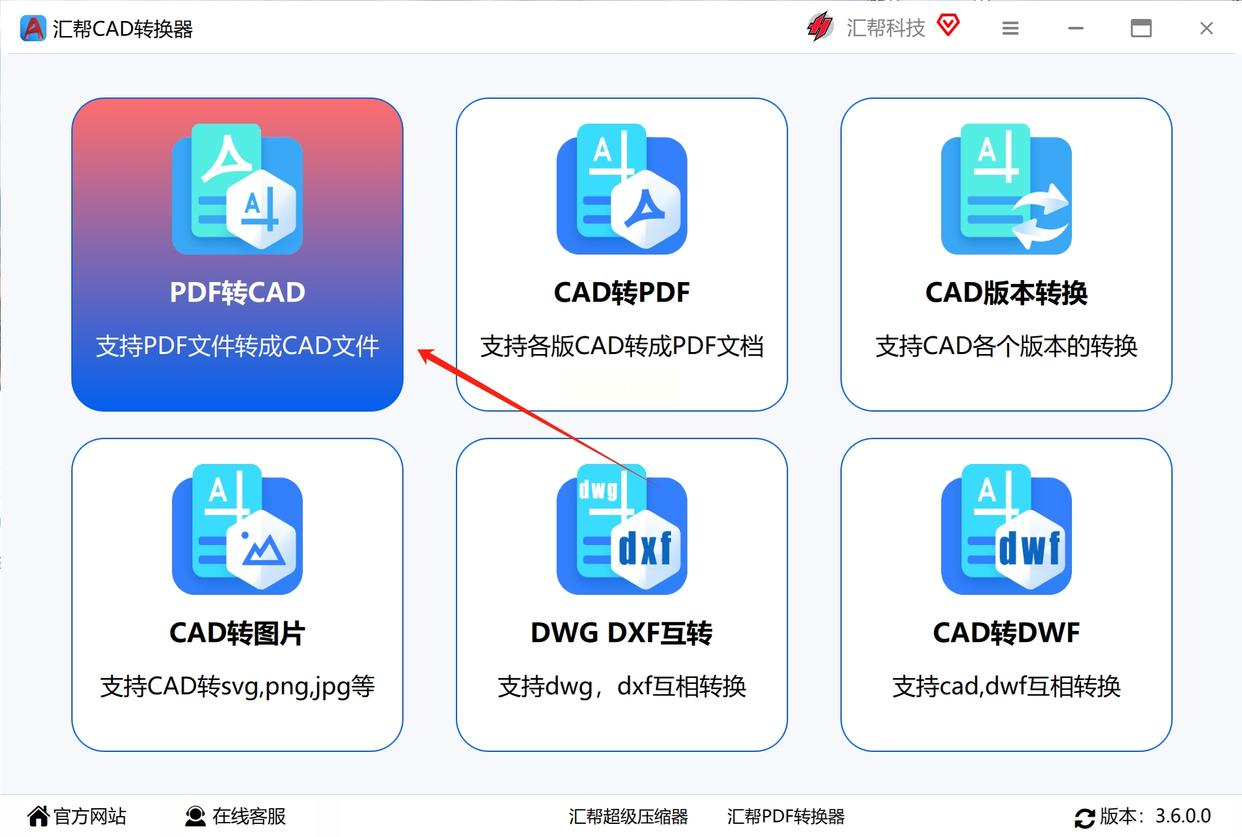
2. 点击左侧的“添加文件”按钮,从电脑里选择需要转换的PDF文件,也可以直接把文件拖到软件里,支持批量上传多个文件。
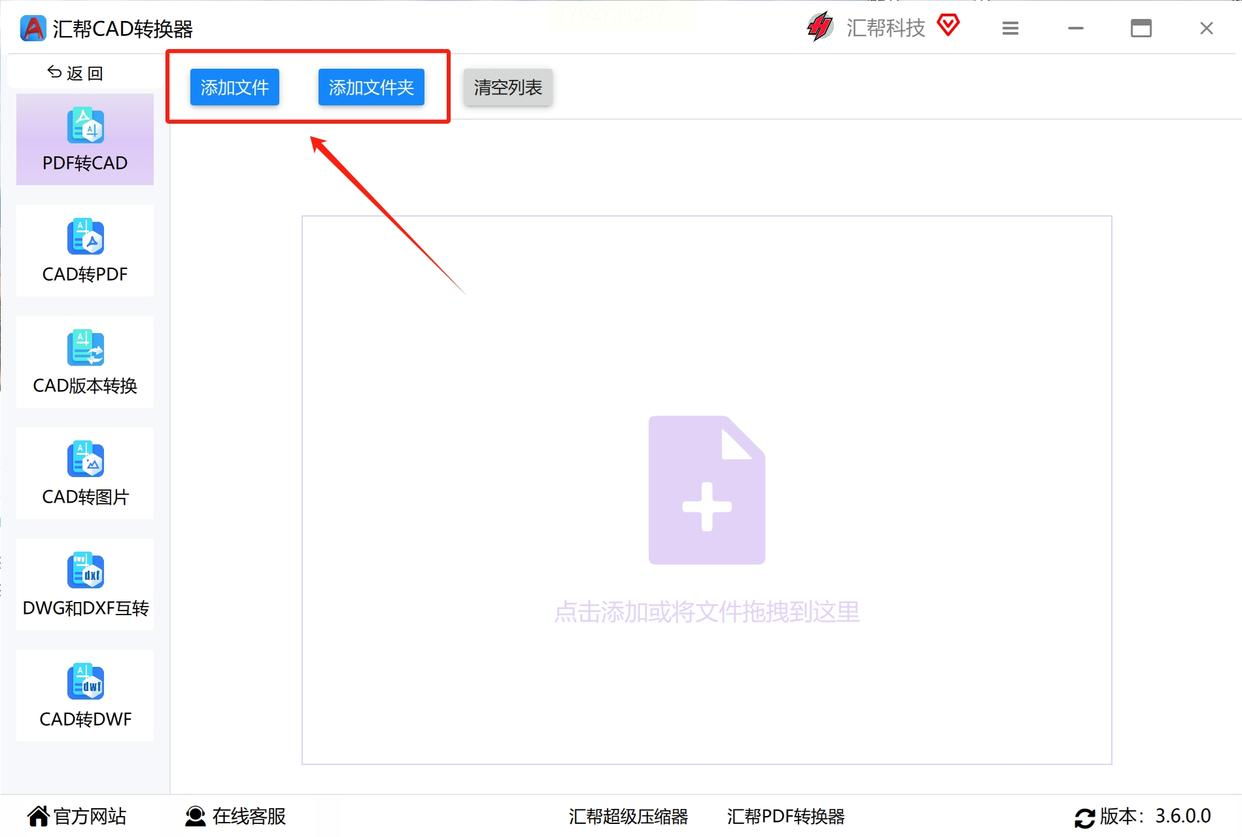
3. 在右侧设置区选择输出格式,常见的有DWG和DXF两种,根据自己的CAD软件版本选择合适的格式。如果PDF是多页的,记得选择“多个”选项,单页就选“单个”。
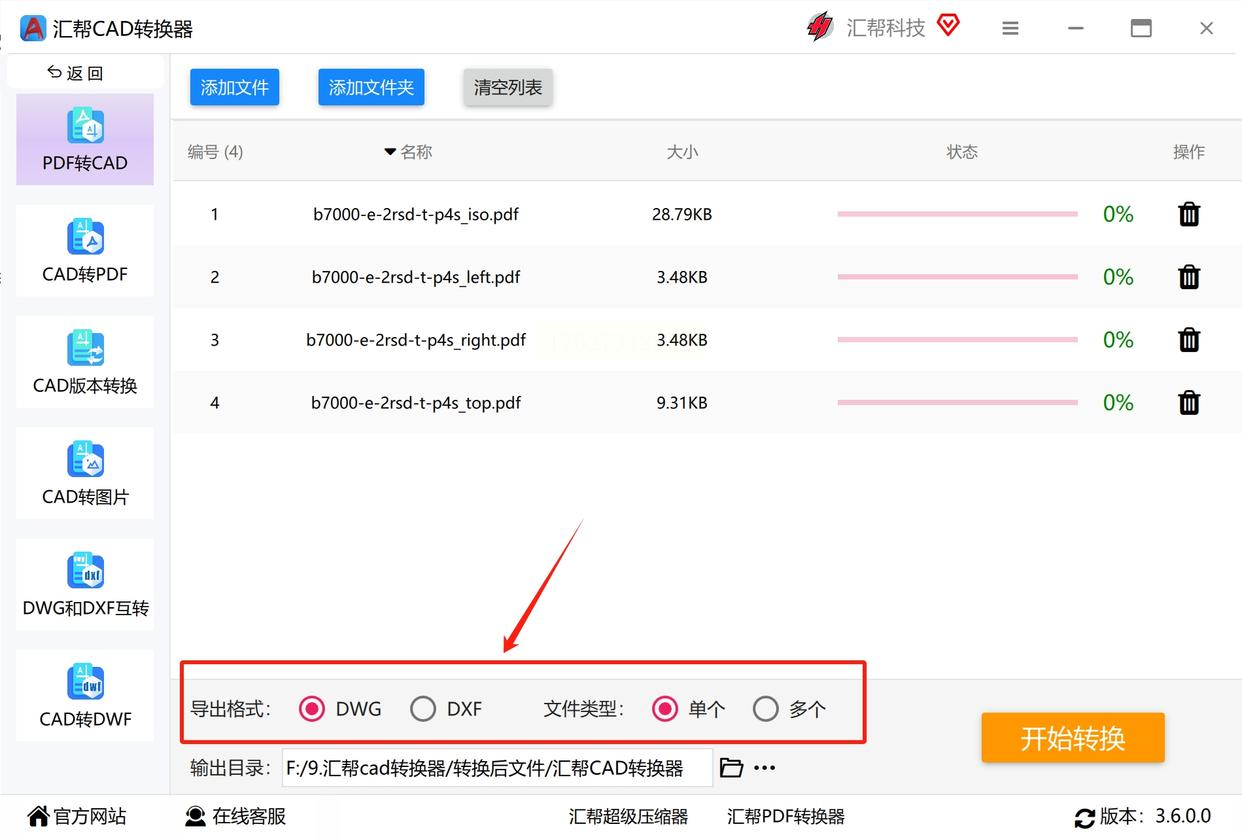
4. 点击“浏览”按钮,在弹出的窗口里设置转换后文件的保存路径,比如新建一个文件夹专门存放转换后的CAD文件。
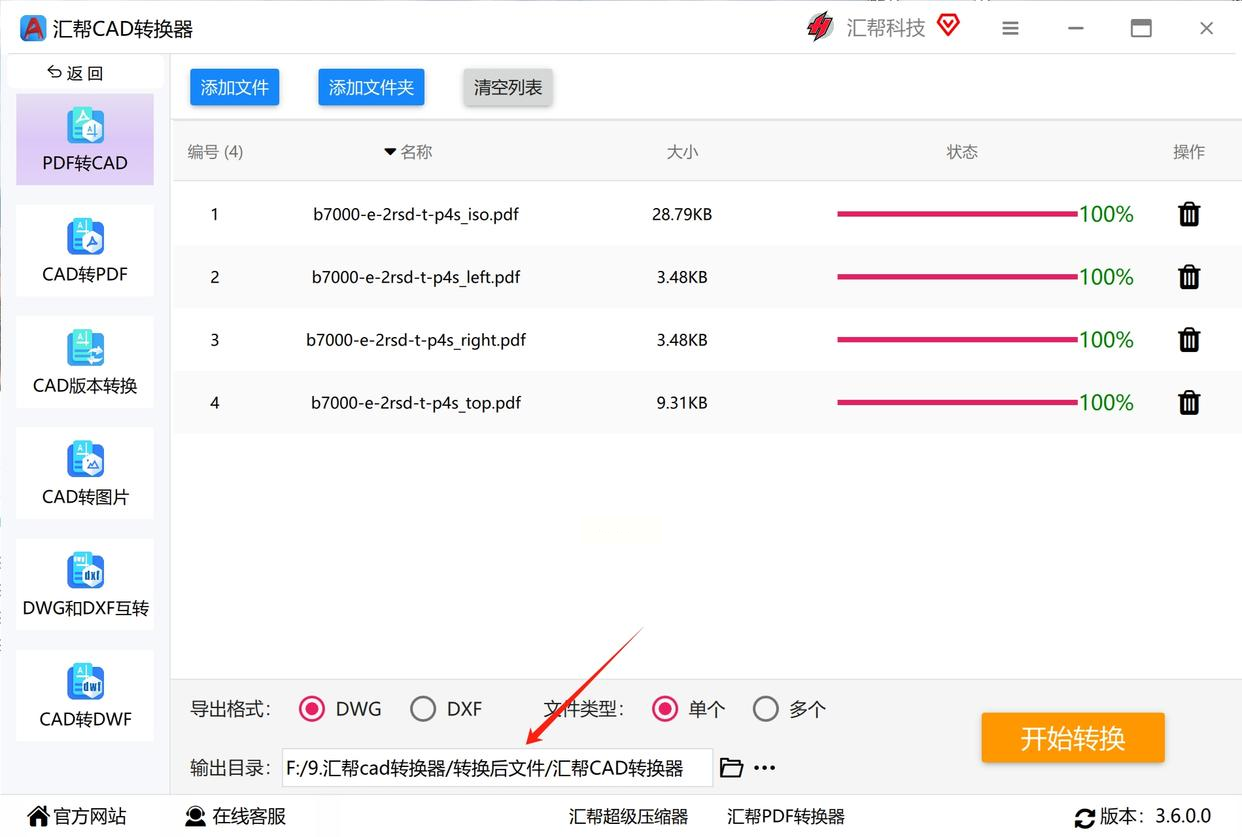
5. 所有设置完成后,点击“开始转换”按钮,软件就会自动处理文件了。转换时间根据文件大小而定,一般几秒到几十秒不等,完成后会有提示音。
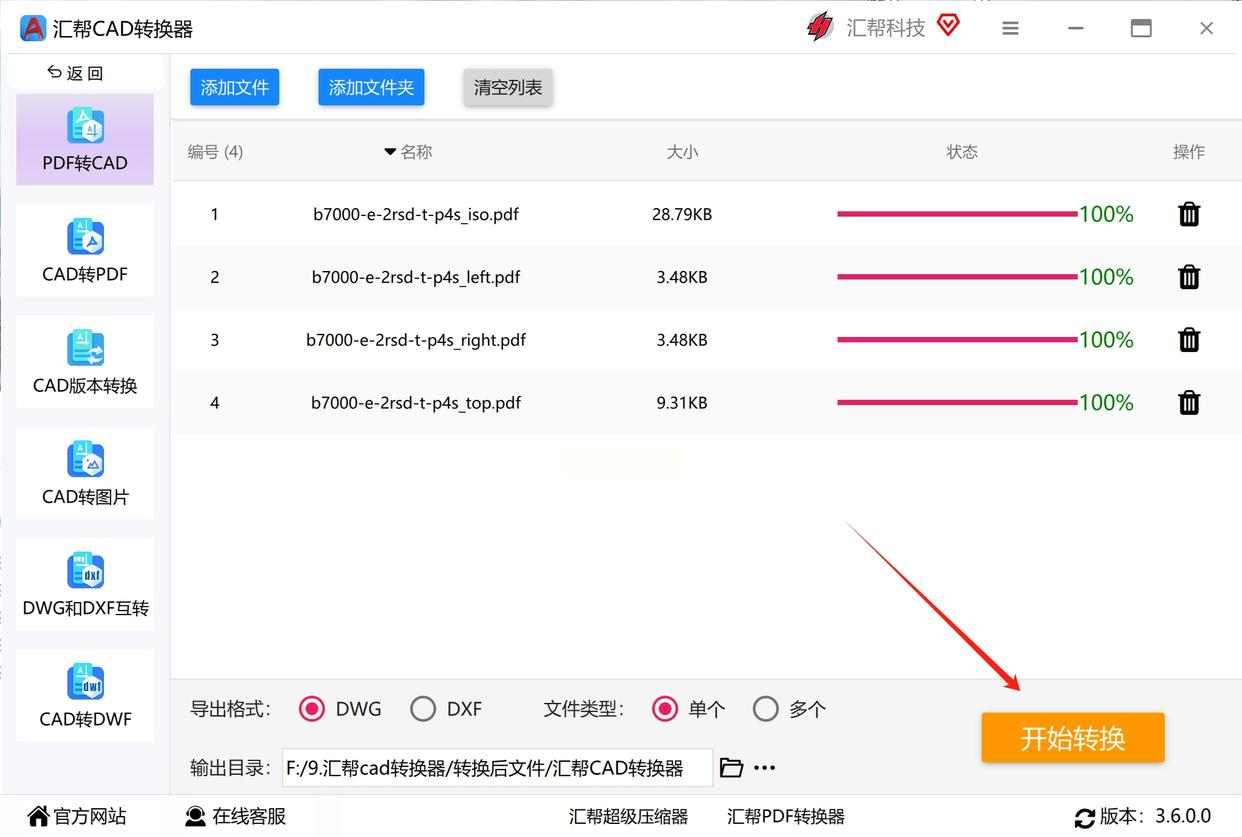
6. 转换完成后,直接到设置好的保存路径里找到生成的CAD文件,用CAD软件打开就能查看和编辑了。
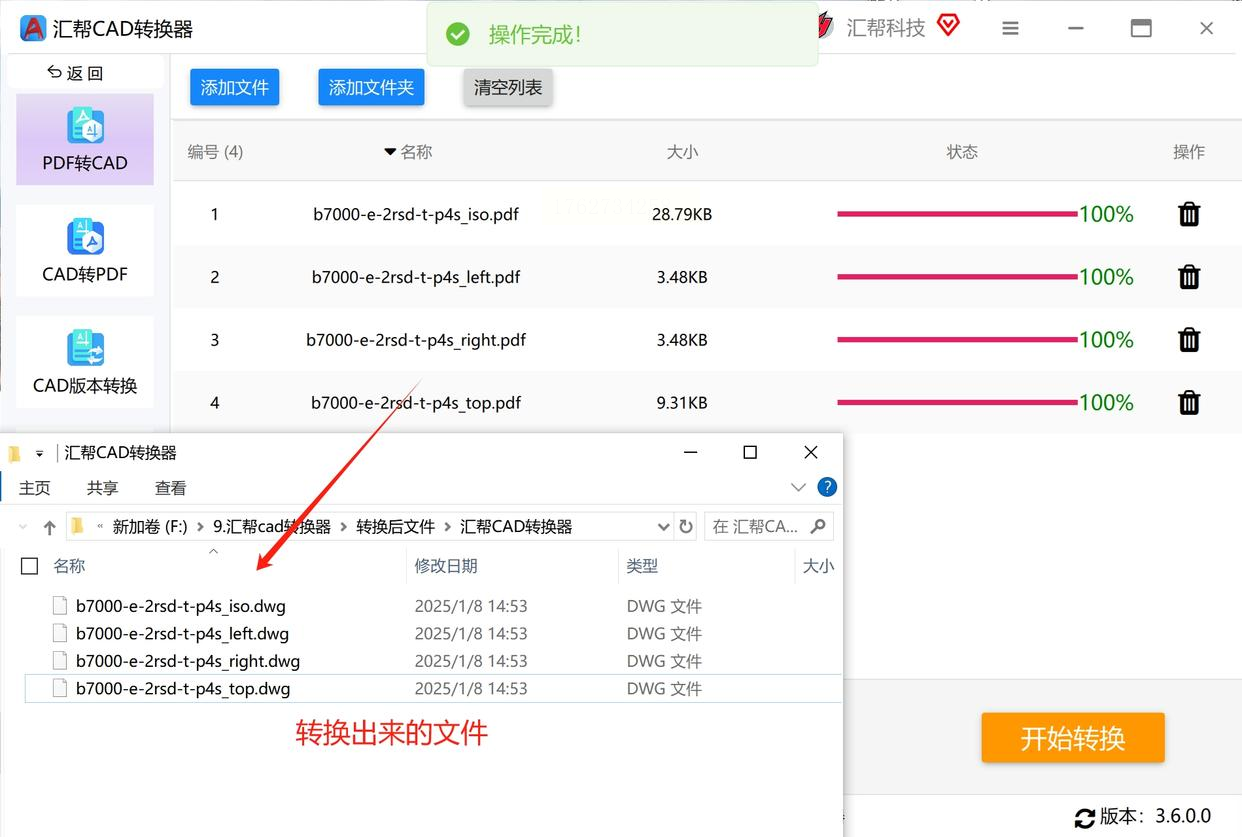
如果你常用CAD看图软件,其实很多都有PDF转CAD的隐藏功能,比如这款软件就很方便。
1. 打开软件后,在顶部菜单栏找到【文件】选项,点击后在下拉菜单里找【PDF转CAD】按钮,点击进入转换界面。
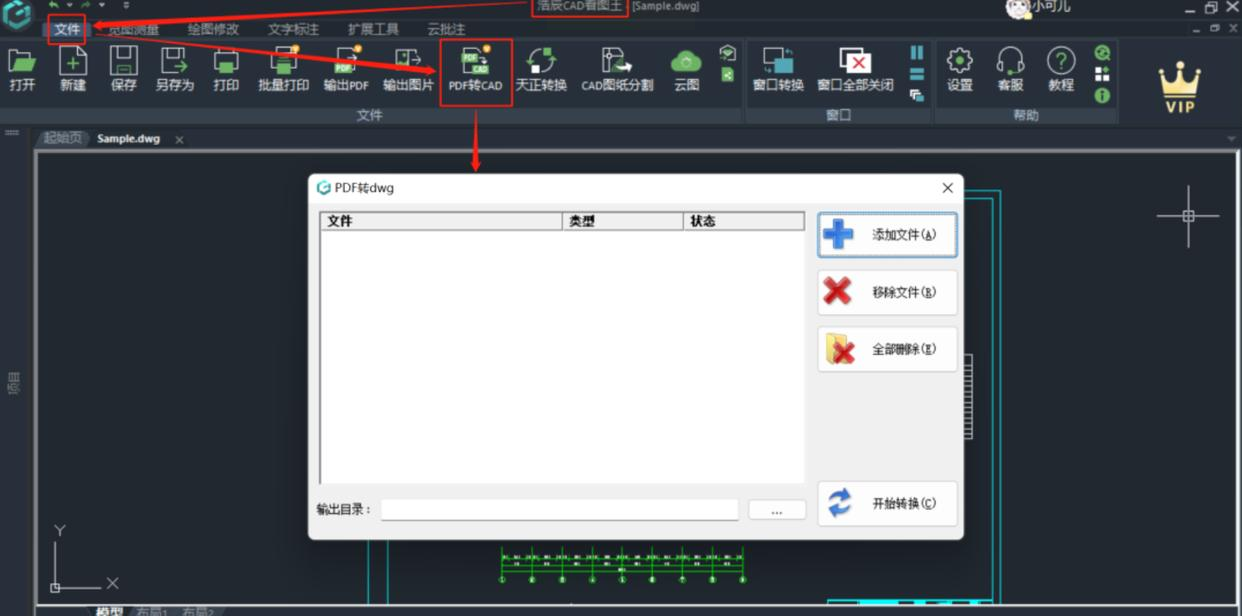
2. 点击弹出窗口里的“添加文件”按钮,从本地文件夹中选择要转换的PDF文件,可以一次添加多个,支持批量转换。

3. 点击窗口里的“...”按钮,设置转换后文件的保存位置,比如选一个容易找到的文件夹。
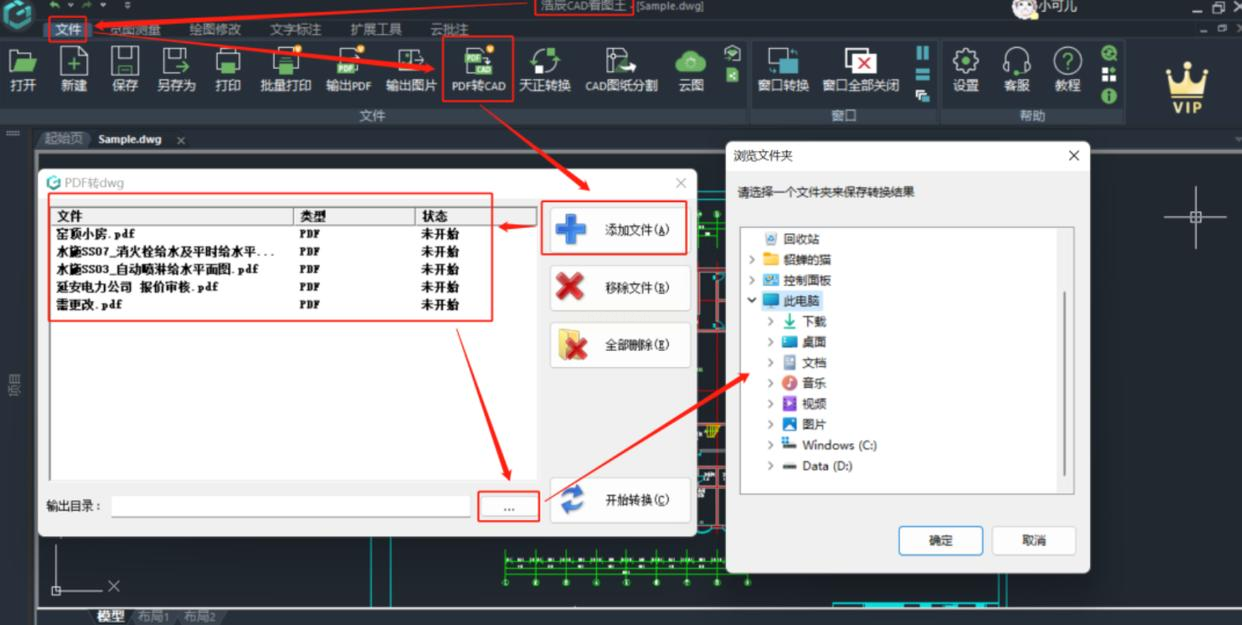
4. 确认所有设置无误后,点击“开始转换”,稍等片刻就能完成转换。如果文件较大,转换时间会稍长,耐心等待就好。
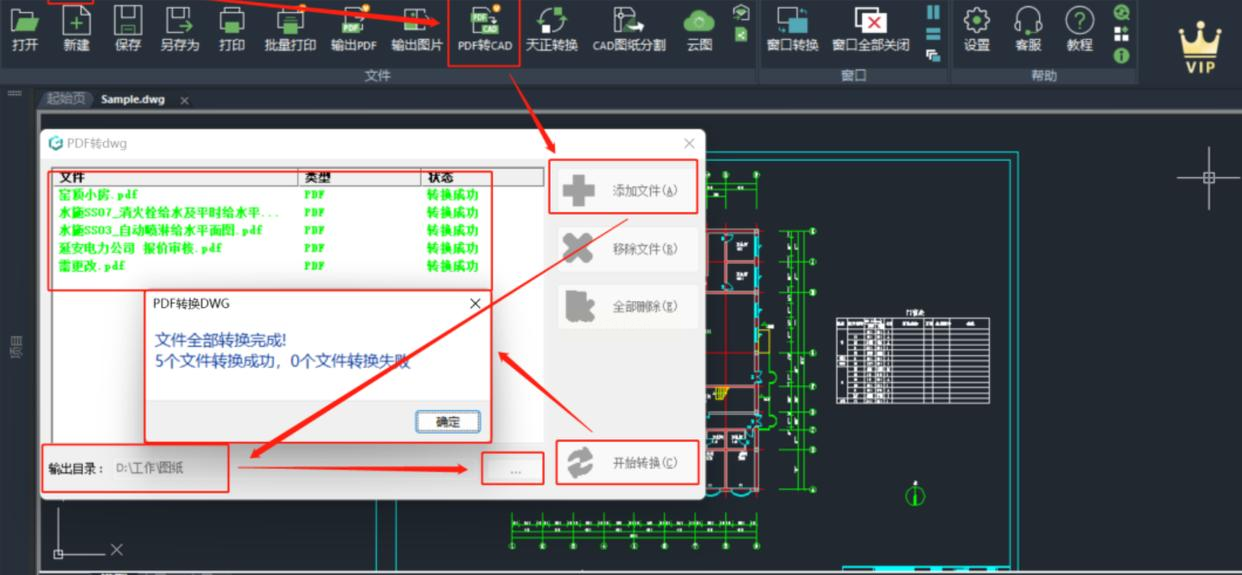
5. 转换结束后,直接到刚才设置的保存路径里,就能找到转换好的CAD文件了,打开就能用。
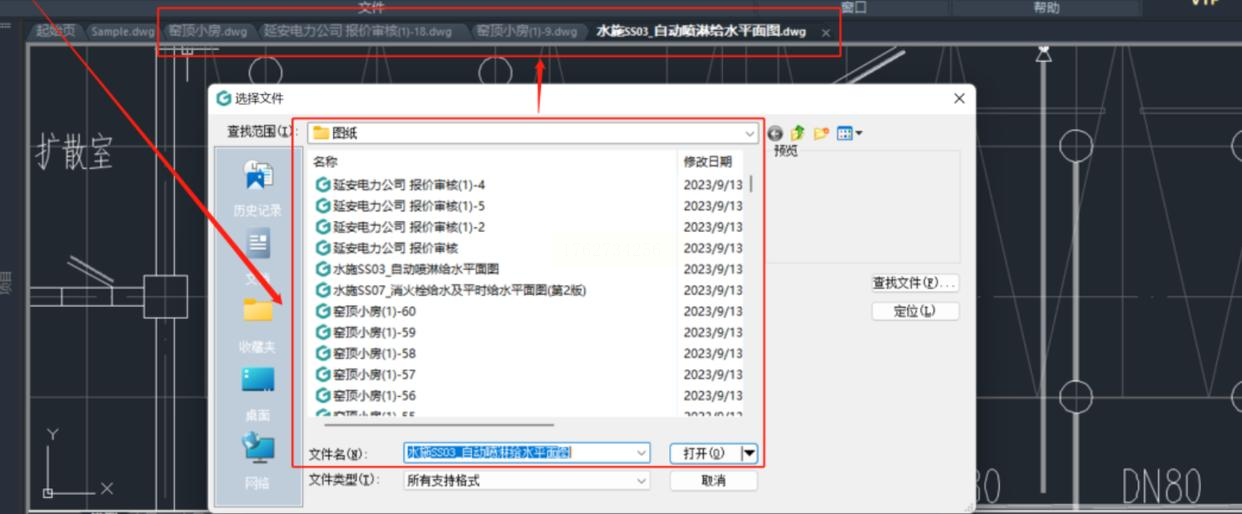
如果你电脑里安装了WPS,它其实也有PDF转CAD的功能,适合偶尔需要转换的场景。
1. 打开WPS软件,在首页找到要转换的PDF文件,点击打开。
2. 文件打开后,在顶部菜单栏找到【PDF转换】选项,点击后选择【转为CAD】功能。
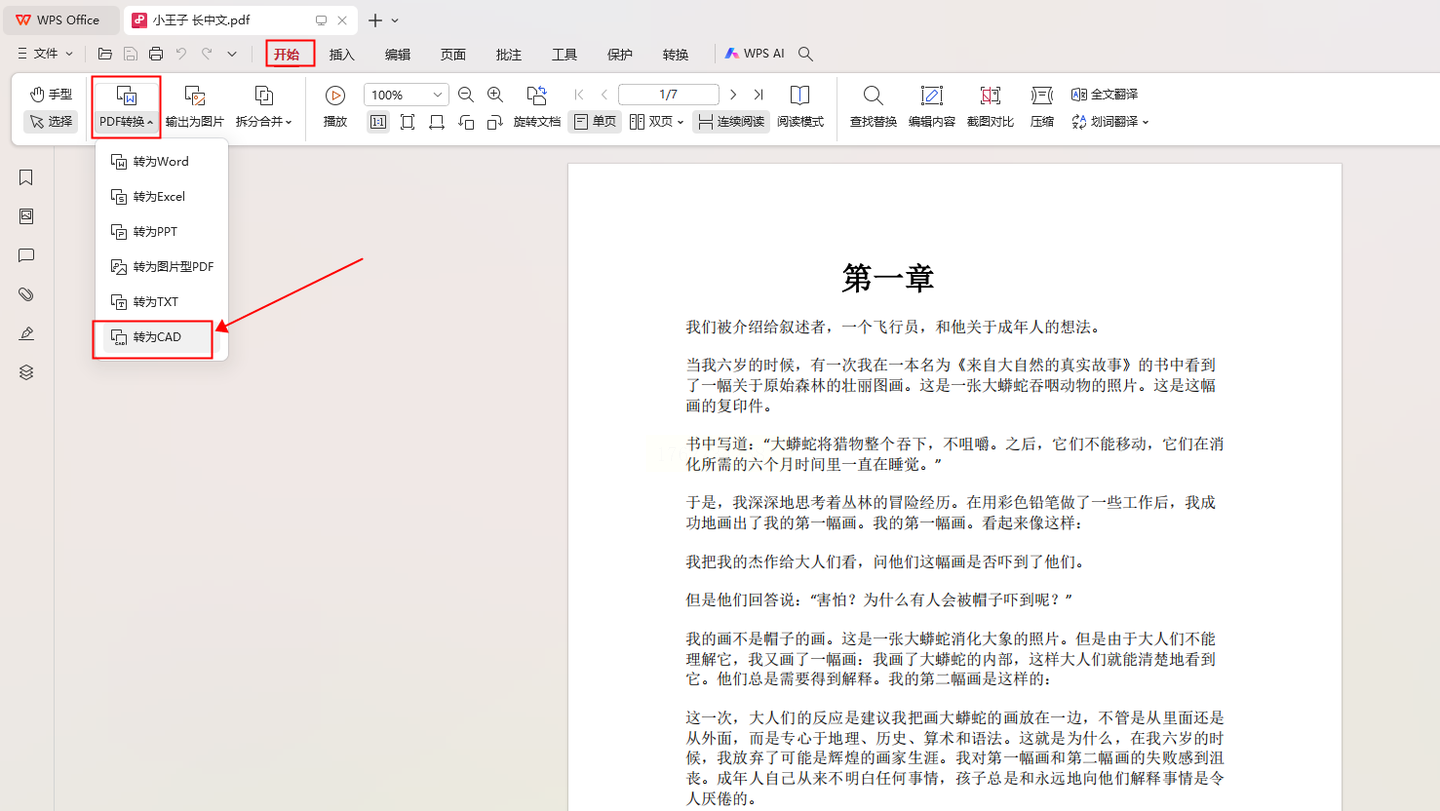
3. 如果需要批量转换,点击“添加文件”按钮,把多个PDF文件都添加进来。
4. 在右侧设置栏里可以设置输出范围(比如只转换前几页)、合并方式(是否合并成一个文件)、输出目录(保存位置)和转换格式(DWG或DXF)。
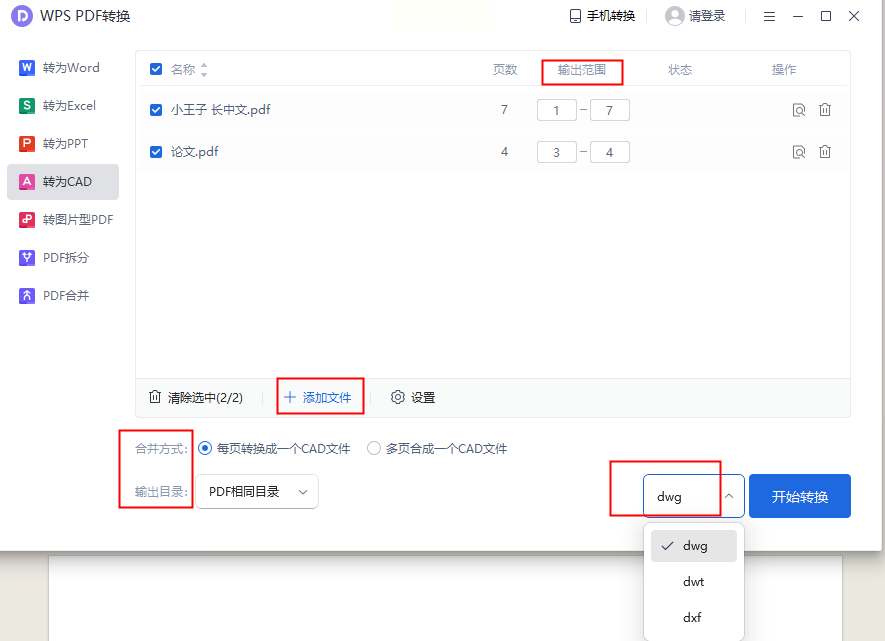
5. 全部设置好后,点击“开始转换”按钮,等待处理完成。注意:这个功能需要开通会员才能使用全部权限,非会员可能有转换页数限制。
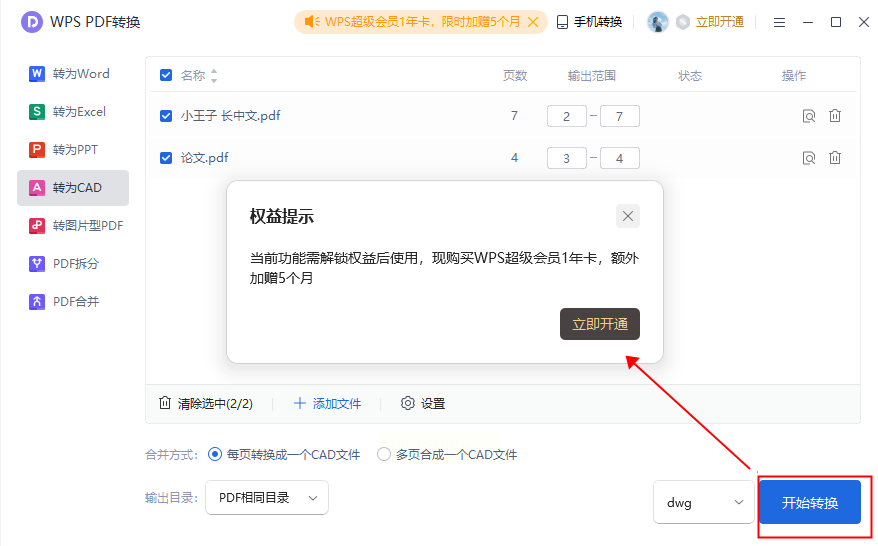
如果你习惯用搜狗输入法,它的智能输入助手也能实现PDF转CAD,操作更快捷。
1. 打开搜狗输入法,在输入框旁边找到悬浮框,点击悬浮框最右边的【智能输入助手】图标。
2. 在弹出的功能菜单里找到【PDF格式转换器】,点击进入。
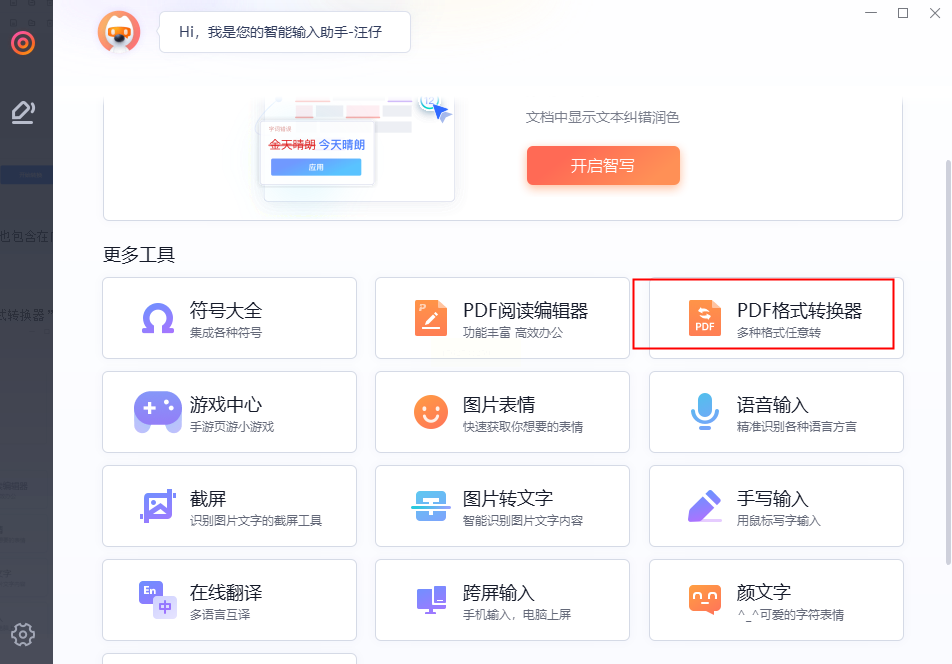
3. 进入后选择【PDF转CAD】选项,然后可以上传单个文件或者批量上传多个PDF文件。
4. 系统会自动识别文件,你可以按需设置转换范围(比如转换第几页到第几页)和输出格式。
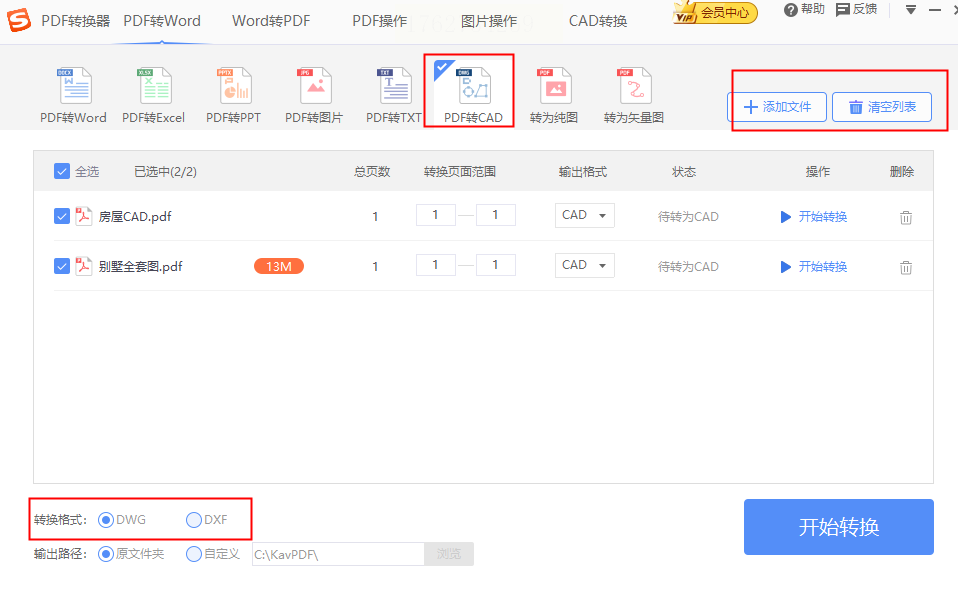
5. 点击“开始转换”,等待完成。这个功能目前也是会员专享,非会员可能只能转换小文件或有次数限制。
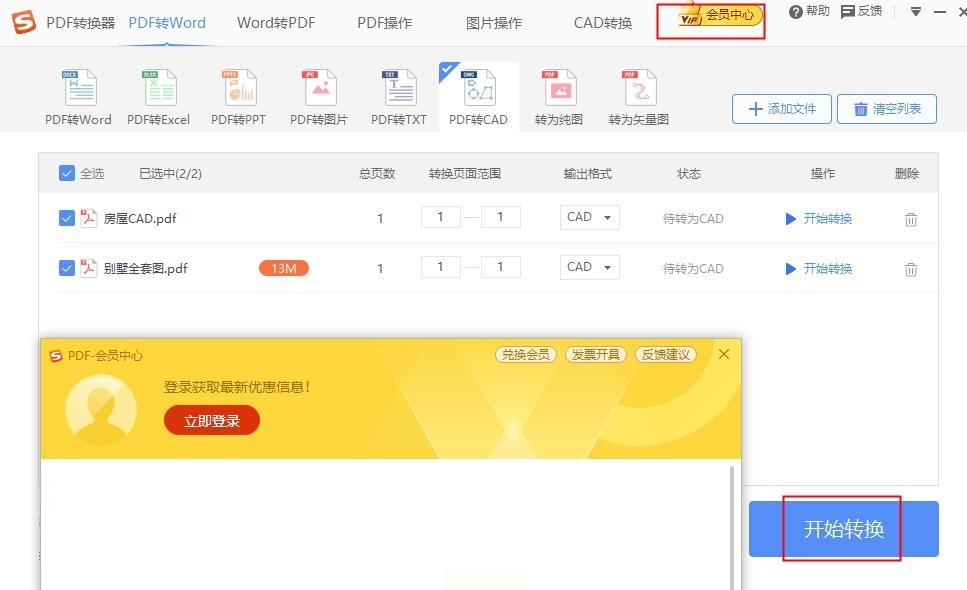
如果不想安装软件,也可以用在线转换工具,但要注意文件安全和隐私问题。
1. 打开浏览器,搜索可靠的在线PDF转CAD转换平台,注意选择正规的网站,避免病毒。
2. 进入平台后,点击“选择文件”按钮,从电脑里上传需要转换的PDF文件。
3. 部分平台支持直接拖放文件到上传区域,操作更方便。
4. 设置转换参数,比如输出格式(DWG/DXF)、转换范围等,不同平台选项可能不同。
5. 点击“开始转换”,等待平台处理完成,然后下载转换后的CAD文件。
6. 注意:在线转换可能有文件大小限制,且不适合处理敏感图纸,转换完成后记得清理浏览器缓存和文件。
转换后效果可能因原图清晰度和PDF复杂度不同而有差异,建议转换后检查一下图纸的线条和尺寸是否准确。如果发现转换后的CAD图有错误,可以尝试以下解决办法:
1. 检查PDF原图是否有图层设置,有的话在转换时开启“保留图层”选项。
2. 如果图纸有复杂图形,比如填充图案,转换时可以调整“图形质量”为“高”,提高转换精度。
3. 转换后的CAD图可能需要重新标注尺寸,建议用CAD软件的“修复”工具检查图形完整性。
记住,不同的转换工具各有优缺点,建议根据自己的使用场景和需求选择合适的方法。转换过程中如果遇到问题,比如转换失败、文件损坏等,先检查文件是否完整,或者换个转换工具试试。掌握这些方法后,以后处理PDF转CAD的工作就会轻松很多,再也不用为格式转换发愁啦!
如果想要深入了解我们的产品,请到 汇帮科技官网 中了解更多产品信息!
没有找到您需要的答案?
不着急,我们有专业的在线客服为您解答!

请扫描客服二维码